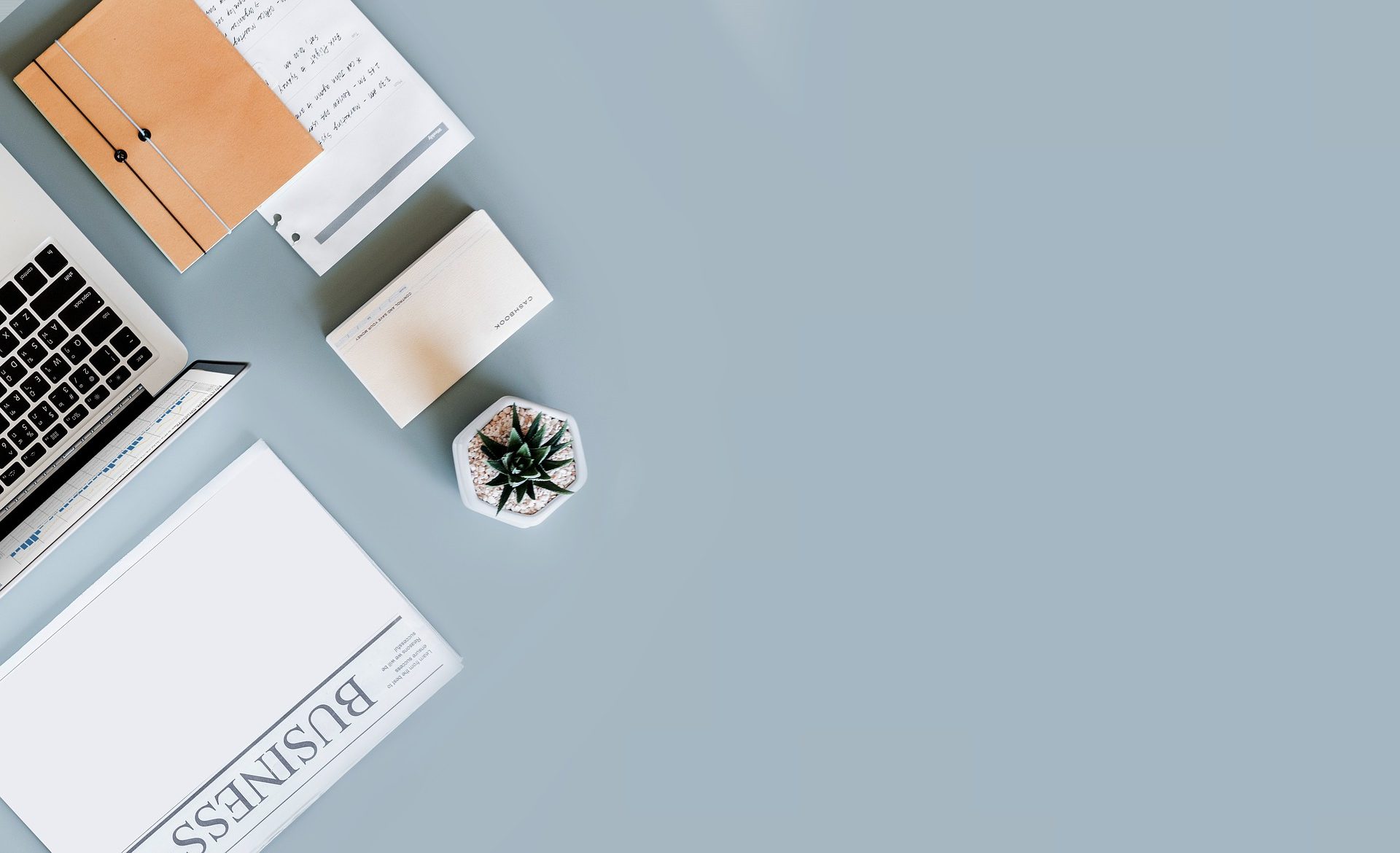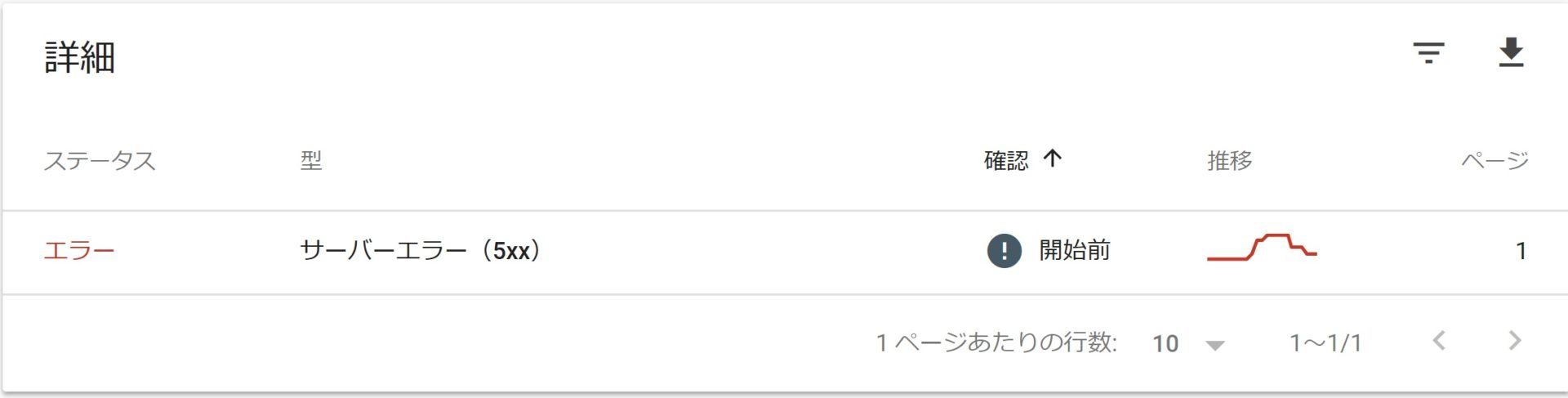こんにちはトリギスです。
本日はアフィリエイトの必須アイテムとなりつつある動画について話したいと思います。
基本的に副業の方は『顔出しNG』を希望しているでしょうか。
副業の私が言うのも何なんですが、アフィリエイトの世界はそんな事いってられない状況です。
なぜなら、他の記事でも触れましたが
⇒アフィリエイトのやり方(その13)ブランディングの意味とその確立方法とは??
- 権威性
- 独自性
- 信憑性
- 専門性
これらが非常に重要になってきます。
ということは『発信者』がいったい誰なのか?そして何者なのか?を極力開示し、上記の1~4の項目を満たすことが『最低基準』となります。
いわゆる『ブランディング』ってやつです。
ウェルク事件が大きな変化点だったと私は思っているのですが、あの事件を機にGoogle様から大きな改良が入りました。
※ウェルク事件って何??って思っている方は別の記事でも触れているのでそちらをご覧ください。
⇒【所有サイトページ編】逆SEO対策で解決!!ウェルク事件で誹謗中傷が止まらない!!
⇒【他人サイトページ編】逆SEO対策で解決!!ウェルク事件で誹謗中傷が止まらない!!
自分を売り込むには動画も一つのツールとして使用することも必要になっているということです。
人から信頼を得ることが『ブランディング』への必須事項です。当然コンテンツの充実は最低限必要な条件となります。
信頼のおけるコンテンツかどうかは、検索ユーザーが決めることです。ですから、自分に対する評価は誠実なコンテンツを発信し続ければ後からついてきます。
例えば、メールで連絡を取るのと、直接会って会話するのとでは明らかに印象が違います。これは情報量の差であると思います。
受け手に与える情報量が多ければ、判断してもらう情報量も多くなり、より自分に対する理解が深まります。
理解が深まれば発信者の心を掴んでもらえる確率が高まります。そうなれば『ブランディング』にも繋がります。
だから、アフィリエイトにとって動画は必須となります。
まだためらっている人は、是非とも思い切って自分を世の中にさらけ出してみてはいかがでしょうか??
さて、前置きがかなり長くなってしまいましたが・・・。
早速トリギス流の動画の作り方とその加工の仕方をお伝えしたいと思います。
動画の作り方とは??
私の場合は大きく分けて以下の四つを利用して動画を作っています。
- スマートフォン(iPhone)
- GOPROHERO7
- パソコン搭載のカメラ
- ゲームバー(windows10標準装備ソフト)
更にこの四つをそれぞれの場面(シーン)に合わせて使い分けています。
それでは一つ一つどんなシーンで利用しているのかをご紹介しましょう。
スマートフォン(iPhone)を使用する場面
これは本当に幅広い場面で利用しています。
◇自撮り動画
◇風景動画
以上が主な場面(シーン)となります。
車載動画に関しては車の振動を少しでも拾ってしますのが嫌ならあまりおススメしないかもです。でも、最近のスマートフォンのカメラ性能はかなりの進歩しているので、結構侮れません。ただ、以下の点はちゃんと抑えた上で撮影に臨みましょう。
- スマートフォンの容量に空きが十分あることを確認すること。※容量に空きが無いとスマートフォンにデータを極力残さない様にする機能があります。そうなるとスマートフォンからPC(パソコン)に転送したくても出来ない時がありますのでご注意を!
- スマートフォンのバッテリーが十分あることを確認しておくこと。※連絡を取る手段ですので、バッテリーが無くなってしまえばそれが出来ません。その点を十分気を付けましょう。
上に挙げた場面(シーン)以外にもまだまだ沢山あると思います。それを考えると本当に汎用性の高いカメラだと思います。
GOPROHERO7を利用する場面
私はこれを数か月前に購入しました。
その前にGOPROHERO7(ゴープロヒーローセブン)ってなんじゃ??って思っている人いるかもしれませんね。
ずばりカメラですよ。

こんな感じのとってもコンパクトな高性能カメラです。
こいつのメリットは『ハイパースムース』機能です。こいつはかなりの性能です。
はっきり言ってこの機能がこのカメラのメリットだといっても過言ではないのでしょうか。
まぁその他にも様々な機能が満載のカメラです。
それでは利用できる場面(シーン)といいますと
◇自撮り動画
◇風景動画
◇物品動画
あれ?スマートフォンと変わらんではないか??って?まぁ利用場面を並べてみると一緒ですよね(;'∀')
ただし、私は主に車載動画や風景動画を撮影しています。
GOPROHERO7のメリットは画角が広いことです。魚眼レンズとまではいきませんが、撮影できる視野角がスマートフォン(iPhone)と比較するとかなり広いです。ちなみに車載動画を撮影したときの『GOPROHERO7』と『iPhone5』の視野角の違いは以下の通りです。
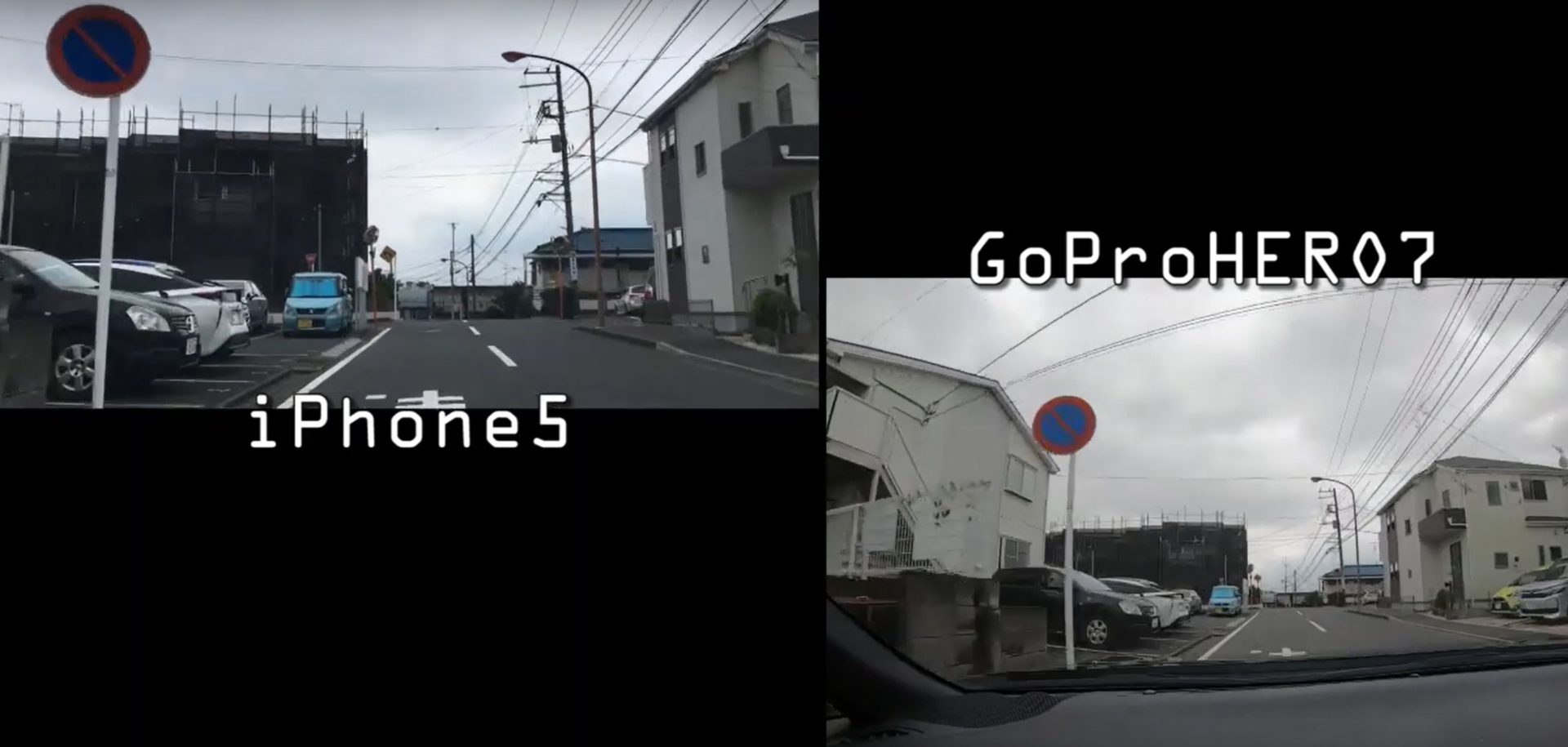
⇒ユーチューブ動画にもアップしてありますのでもし気になったらどうぞ!
これだけ視野角が違うと使用用途も違ってきます。私の場合は自撮り動画や物品動画などは使わないようにしています。
視野角が広いと映り込んで欲しくないものまで撮れてしますので・・・。ですから私は車載動画や風景動画を撮影する時に利用しています。
パソコン搭載のカメラを利用する場面
最近のノートパソコンであればデフォルトで搭載されていることがほとんどではないでしょうか。
従いまして
◇物品動画
これに限られますね。
個人的に難点はマイクがしょぼい時あるんで音質がちょっと不満かな。でも全然使えるレベルなんで問題ありません。
ゲームバーを利用する場面
これを案外知らない人いるんじゃないかな??私は恥ずかしながら最近知りました(;'∀')
ただしWindows10を持っている人限定です。OSのデフォルトとして『ゲームバー』という機能が搭載されています。
要はパソコン画面のキャプチャー動画を撮影することが出来るソフトです。
ソフト名が『ゲームバー』なんで、元々はゲーム動画の撮影用だとは思いますが、ゲームに限らず色々なソフトの動画が撮影できます。
例えば『エクセル』『ワード』などの作業動画とか、『エッジ』などのブラウザー作業動画とか本当に色んな動画が撮影できます。
ただし、一つデメリットがあります。それは何かのソフトを起動させないと動画撮影ができません。例えば、OS起動後のデスクトップ等の動画は撮影できませんのでご注意ください。
私なんかは今のところそれでも困ったことはありませんが・・・。もしも、そのような動画を撮影したい人は別の撮影ソフトを利用してみてください。
ちなみに利用できる場面は
はっきり言ってこれ一本です。
これが実際の動画です。
⇒ゲームバー動画はこちら。
以上動画の作り方についてはこんな感じです。
案外知っているようでそんなことないところがあります。
知っているのとそうでないとでは大違いですので、そのあたりは個人の学ぶ力で是非ともカバーしてみてください。
やってみると案外簡単ですよ。
動画の編集方法とは??
私の場合はこれ一本です。『Adobe Premiere Elements』を使用しています。
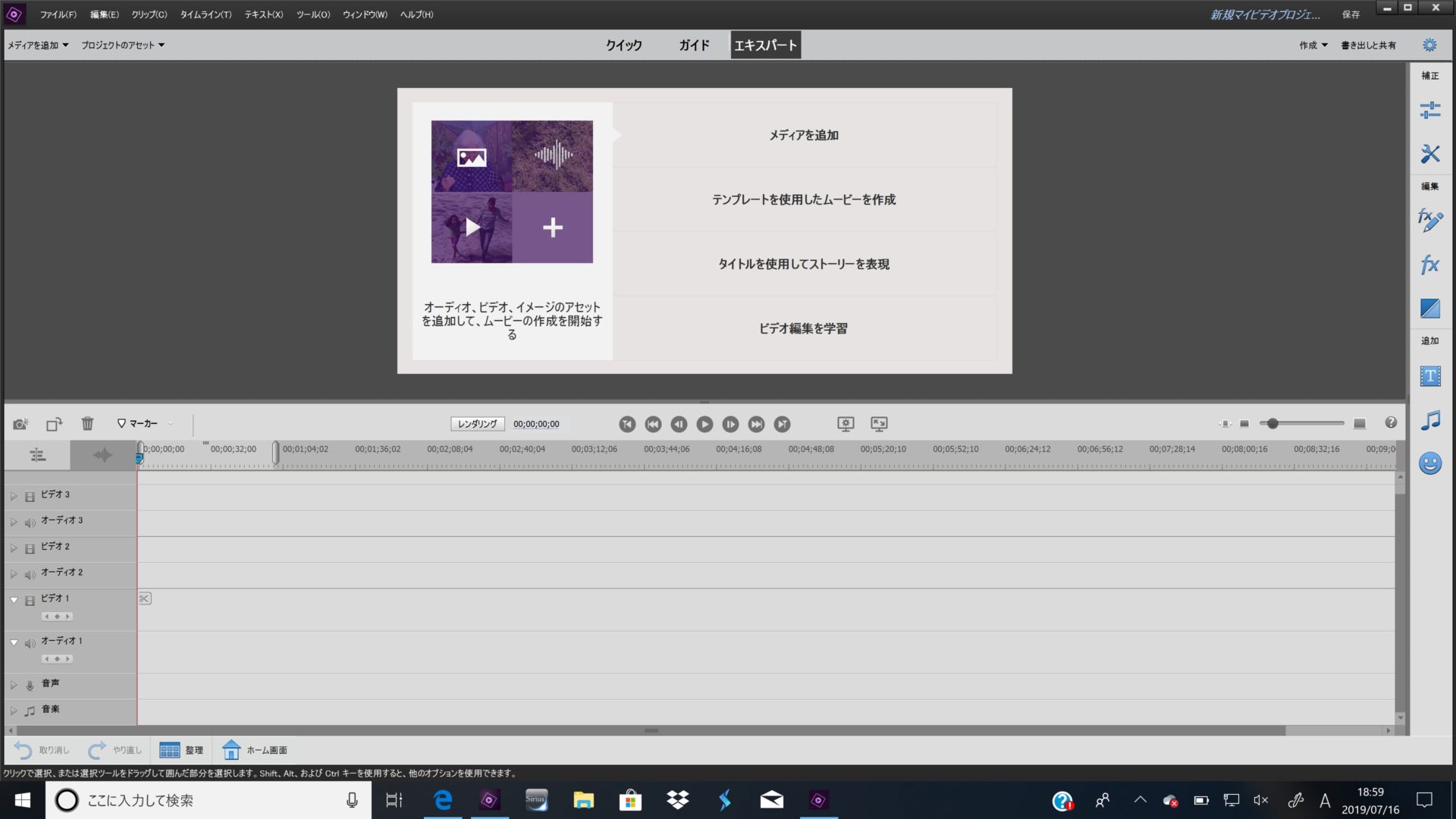
発音は『アドビプレミアエレメンツ』です。
多分これが一番一般的な動画編集ソフトですね。編集作業も編集者の感覚で簡単に編集可能です。
例えば、ファイルをドラッグアンドドロップで簡単に操作できます。編集ツールもタグを選択するだけで簡単に呼び出すことが出来ます。
動画編集初心者はとっても簡単に操作出来るので、とっつきやすいかもしれませんね。そういった点ではおススメのソフトだと思います。
結局は本人のやる気次第で何でも出来るようになりますので、何でもチャレンジしてみてくださいね。年齢なんて関係ありませんので!
あとこの『プレミアエレメンツ』を使う際に気を付けておきたい点があります。
それは、動画の画質を気にすることです。どういうことかというと、お持ちのパソコンのスペックによって編集可能な動画とそうでない動画があります。
それは先ほど言った動画の画質です。例えば、『4K』動画だと処理出来ないパソコンのスペックもありますので注意してください。
私が直面した壁はといいますと、CPUのスペックが『COREi3』だったことが原因で『4K』動画が編集できませんでした。
最近のCPUはCPU内にビデオチップを内蔵したものが増えてきました。昔はCPUとは別でビデオチップが組み込まれていました。
最近ではGPUっていうんですかね?
まぁとにかく、このビデオチップの性能次第で動画編集能力が決まってきます。私のパソコンは『プレミアエレメンツ』推奨のスペックをクリアしているので、現在は問題なく処理できています。
その推奨スペックは以下の通りです。
- CPU⇒インテルCOREi7プロセッサー(4K動画編集には必須。)
- RAM⇒最低4GB以上で8GBあれば十分(ただし、4Kの動画を編集する際は16GBが必要。)
- ビデオチップ⇒上記CPU内蔵のビデオチップでOK。
もしも動画編集することを考えている方は上記のスペックをしっかり確認してパソコンを選択してくださいね。
私が昔使用していたパソコンのCPUは『COREi3』でした。『プレミアエレメンツ』を起動させると立ち上がるまで1分くらいかかっていました。
今では10秒程度で立ち上がります。(COREi7です。)これだけの違いがありますし、起動だけではなく、『プレミアエレメンツ』を立ち上げていないのに、他のソフトを立ち上げると、カクカク・・・。んーと例えばエッジのブラウザーを使用したり、基本的なワードやエクセルとかですかね。本当にストレスでしかありませんでした。
ご存じの方もいるかと思いますが『シークリーナー』などのゴミファイル削除ツールを使用してもすぐに重くなる始末・・・。
さすがにこのままだとストレスでしかないので、新しくパソコンを買いました。
おかげでサクサク快適です。
ということで本日はアフィリエイトに重要な動画作成とその編集及び加工方法について触れてみました。
初めて触れることには誰もが抵抗を感じることでしょう。私もそうでした。でも、初めてみたらなんてことないです。
今では当たり前のように作業できています。
恐らく『アフィリエイト』を始めたばかりの時もそうだったんじゃないですか??それと同じです。
ですから、最初の一歩を踏み出してみてください。
また、別の記事で動画の編集方法なども紹介したいと思います。もし興味があったらみてやってくださいね。
それでは今日はこのへんで!ちゃお!